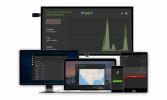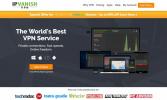App Kodi Smart TV: come installare Kodi su una Smart TV
Con TV intelligenti diventando sempre più comune, molti proprietari stanno cercando di portarli al livello successivo e usarli in modi per cui non sono stati necessariamente venduti. E una delle prime cose che iniziano a cercare è a App Kodi smart TV. Ha senso, dopo tutto, Kodi è uno dei lettori multimediali di maggior successo in circolazione. E con la sua ampia base di componenti aggiuntivi, è ancora più interessante godere di qualsiasi contenuto sulla tua smart TV. Nonostante non ci sia una versione dedicata di “smart TV” di Kodi, non tutto è perduto e ci sono ancora molte opzioni, a seconda della tua TV.

Nell'articolo di oggi, inizieremo parlando del motivo per cui si vorrebbe installare un'app di smart TV Kodi. Quindi vedremo se e come si può fare. Come stai per scoprire, diversi televisori offrono diverse possibilità. Ti spiegheremo quindi come installare un'app di smart TV Kodi su diversi tipi di smart TV basate su Android. E se la tua TV non esegue Android, non tutto è perduto e esploreremo alcune opzioni che potresti avere per sfruttare i vantaggi di Kodi su questi Televisori.
Garanzia di rimborso entro 30 giorni
Per una maggiore privacy quando si utilizza Kodi, utilizzare una VPN
Se vuoi mantenere le tue attività online per te ed evitare il controllo di un provider di servizi Internet troppo zelante, devi utilizzare una VPN. Quando un ISP sospetta che qualcuno stia violando i propri termini e condizioni, è noto reagire inviando loro avvisi di violazione, limitando la loro velocità o addirittura interrompendone la servizio. Non vogliamo tutti evitare questi fastidi?
Le reti private virtuali proteggono la tua privacy e migliorano la tua sicurezza online crittografando tutti i dati dentro e fuori dal tuo computer usando algoritmi potenti che rendono quasi impossibile decifrare. Con una VPN, nessuno, nemmeno il tuo ISP o il miglior hacker, sarà in grado di sapere dove stai andando o cosa stai facendo online. Se dovessero intercettare i tuoi dati tutto ciò che vedrebbero sarebbe privo di senso senza senso, senza alcun modo di sapere cosa stai facendo o dove stai andando online. E come bonus, usando server posizionati in modo appropriato, puoi usare una VPN per aggirare la maggior parte delle restrizioni geografiche, se non tutte.
Ma ci sono troppi provider VPN tra cui scegliere. Scegliere quello giusto può rivelarsi una vera sfida. Ci sono molti fattori da considerare. Tra i più importanti, un' alta velocità di connessione ridurrà e talvolta eliminerà il buffering, una politica di non registrazione proteggerà ulteriormente la tua privacy, nessuna restrizione d'uso ti consentirà di accedere a qualsiasi contenuto alla massima velocità e software per più piattaforme assicurerà che la VPN funzioni su qualsiasi dispositivo. Ciò è particolarmente importante con le smart TV.
La migliore VPN per Kodi - IPVanish
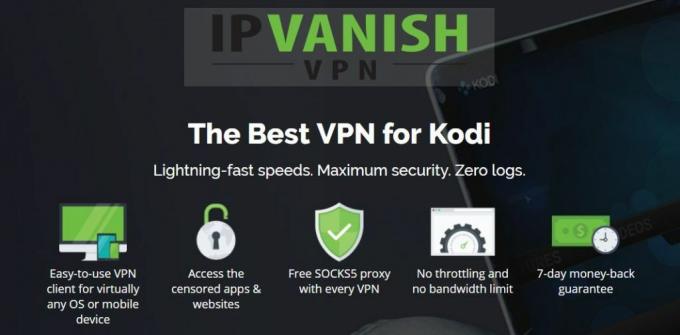
Abbiamo testato molti provider VPN popolari, probabilmente la maggior parte di essi, e la nostra scelta migliore per gli utenti di Kodi, quella che consigliamo senza esitazione si chiama IPVanish. Con centinaia di server in tutto il mondo, nessun limite di velocità o limitazione, larghezza di banda illimitata, traffico illimitato, una rigorosa politica di non registrazione e client software disponibile per molte piattaforme, incluso Android, una funzionalità importante per le smart TV. IPVanish offre davvero il meglio in termini di prestazioni e valore.
IPVanish offre una garanzia di rimborso di 7 giorni, il che significa che hai una settimana per testarlo senza rischi. Si prega di notare che I lettori che creano dipendenza possono farlo risparmia un enorme 60% qui sul piano annuale IPVanish, portando il prezzo mensile a soli $ 4,87 / mese.
Perché installare Kodi sulla tua Smart TV?
Il motivo principale per cui si vorrebbe installare un'app per smart TV Kodi è piuttosto semplice: sfruttare l'enorme base di componenti aggiuntivi di Kodi. Se non hai familiarità con la scena non ufficiale di Kodi, fermiamoci brevemente ed esaminiamola.
Kodi è un supporto open source applicazione del giocatore. Ciò significa che qualsiasi sviluppatore ha accesso al suo codice sorgente e può sviluppare funzionalità aggiuntive sotto forma di componenti aggiuntivi. Esistono diverse centinaia di componenti aggiuntivi "ufficiali" che sono approvati e distribuiti da Kodi. Ma a causa delle rigide regole di Kodi, diversi sviluppatori hanno rilasciato componenti aggiuntivi "non ufficiali" che sono distribuiti attraverso repository di terze parti che possono essere aggiunti alla tua installazione di Kodi. L'uso di questi componenti aggiuntivi di terze parti apre Kodi a una quantità quasi illimitata di contenuti disponibili sul Web.
Ma Kodi farà anche un meraviglioso lavoro di organizzazione dei file multimediali locali (video, musica e immagini) e fornirà un'interfaccia intuitiva per sfogliarli e accedervi. Può prendere contenuti da un computer remoto, ad esempio il tuo PC di casa, e indicizzarli, estrarre meta-informazioni dal Web e presentarti tutto tramite l'interfaccia utente di Kodi.
Può anche essere fatto?
Ma c'è un'app per smart TV Kodi? Puoi installarne uno sulla tua TV? Ci sono risposte semplici a queste due domande: No e Forse.

Sebbene non sia disponibile un'app Kodi per smart TV, molte smart TV eseguono una qualche forma del sistema operativo Android. Ciò significa che puoi installare un'app Kodi per Android su questi. La procedura di installazione effettiva potrebbe essere complicata, tuttavia. Anche tra i TV che eseguono Android, non tutti ti consentono di accedere al Google Play Store. Su quelli che non lo fanno, dovrai caricare di sideload l'app Kodi.
Come si fa a sapere se una TV esegue Android? Sfortunatamente, di solito non lo dice sulla scatola. Il sito Web del produttore potrebbe fornire ulteriori informazioni quando si esaminano le specifiche dettagliate di un determinato modello. Ci sono anche alcuni segni rivelatori. Ad esempio, se una TV ha un'app Google Play Store preinstallata, puoi essere certo che stia eseguendo una qualche forma di Android. Stessa cosa se devi inserire alcune credenziali di Google durante la configurazione iniziale della TV.
Installazione di Kodi su Smart TV
Il nostro obiettivo è fornirti quante più informazioni possibili per installare un'app Kodi smart TV sulla tua smart TV con il minor numero di problemi possibile. Sfortunatamente, ogni TV è diversa e non possiamo darti istruzioni dettagliate che funzioneranno su tutte. Allo stesso modo, ci sono così tanti televisori diversi che non possiamo anche darti istruzioni dettagliate per ogni modello, o anche per ogni marchio.
Quindi, quello che proveremo a fare è darti quante più informazioni generali possibili. Dovresti avere abbastanza per capire i dettagli specifici. Ricorda che questo è il tipo di situazione in cui la ricerca di Google è la tua migliore amica. Non importa quale marca o modello di smart TV potresti avere, è probabile che qualcuno abbia già installato Kodi su di esso e pubblicato su questo da qualche parte.
Ti forniremo una serie di indicazioni per i TV che hanno accesso al Google Play Store e per quelli che non lo sono.
Se la tua Smart TV ha accesso al Google Play Store
Questo sarà un processo semplice e dovresti essere attivo e funzionante in pochi minuti.
- Innanzitutto, avvia il App Google Play Store sulla tua smart TV.
- Quindi, selezionare il Casella di ricerca nella parte superiore dello schermo, digita Kodi e premi il tasto lente d'ingrandimento per avviare la ricerca.
- L'app Kodi dovrebbe essere la prima voce nei risultati di ricerca. Per confermare che scegli quello giusto (assicurati che sia dalla XB’C Foundation) fai clic sul risultato di ricerca appropriato e, per la pagina delle informazioni sull'app, fai clic sul Installare pulsante. Questo avvierà l'installazione. Potrebbe essere necessario prima riconoscere una richiesta di accesso. Il download è inferiore a 100 MB, quindi non dovrebbe richiedere troppo tempo. Come per molte app Android, l'installazione potrebbe richiedere più tempo del download.
Questo è davvero tutto ciò che c'è da fare. Ora dovresti avere Kodi nell'elenco delle app disponibili della tua smart TV. Basta fare clic sulla sua icona per avviarlo e godere di tutti i vantaggi di Kodi.
disconoscimento: AddictiveTips.com non perdona né raccomanda l'uso di Kodi o di qualsiasi componente aggiuntivo per accedere a contenuti protetti da copyright a cui non si ha alcun diritto. Non siamo responsabili di ciò che decidi di fare con i contenuti di questo articolo. Non supportiamo né approviamo la pirateria e raccomandiamo fortemente agli utenti di accedere solo ai contenuti a cui sono legalmente autorizzati. Come utente Kodi, è necessario adottare misure per assicurarsi di non violare alcuna legge sul copyright.
Caricamento laterale dell'app Kodi sulla tua Smart TV
Se la tua smart TV non ha Google Play Store, dovresti comunque essere in grado di installare Kodi su di esso. Tuttavia, sarà un po 'più complesso.
- Innanzitutto, devi scaricare il file .apk dell'app Android Kodi dal sito Web della fondazione XBMC all'indirizzo https://kodi.tv/download.
- Scorri verso il basso la pagina fino a visualizzare le diverse piattaforme disponibili e fai clic su Icona Android.
- Si aprirà una finestra di dialogo con una scelta di download. Seleziona la versione più appropriata per la tua TV. Puoi trovare informazioni sul processore della tua TV nelle sue specifiche tecniche. Dovrebbero essere presenti nel manuale della TV o nel sito Web del produttore. Se non riesci a trovare le informazioni, utilizza la versione ARM V7 (32 bit).
- Facendo clic sul pulsante verrà avviato il download del file .apk. Salvalo in una posizione nota sul tuo computer.
- Ora, hai bisogno che il file .apk appena scaricato sia disponibile sulla tua smart TV. Ci sono un paio di modi per farlo:
- Uno di questi è quello di collegare il computer alla TV tramite un cavo USB. Questo potrebbe non funzionare su tutti i televisori ma funzionerà su diversi.
- Un'altra opzione è quella di copiare il file .apk su una chiave USB e inserire la chiave nella porta USB della TV. Funzionerà sulla maggior parte dei televisori e non richiede nemmeno un cavo USB, quindi potrebbe essere un modo più semplice per farlo, soprattutto se hai già un'unità USB.
Completamento dell'installazione sulla TV
Quindi, dal menu delle impostazioni della TV, in sicurezza o qualunque sia l'equivalente del tuo sistema, assicurati Fonti sconosciute sono abilitati. Senza di essa, non sarai in grado di installare il file .apk.
Utilizzando l'applicazione di gestione file della TV, vai alla posizione del file .apk e fai clic per avviare l'installazione di Kodi. Su alcuni televisori, è possibile che ti venga chiesto quale programma utilizzare per eseguire il file .apk. Scegli Package Installer - o qualcosa del genere - o Google Play, a seconda di ciò che è disponibile.
Entro pochi minuti, Kodi dovrebbe essere installato sulla tua smart TV. Proprio come con una TV con Google Play Store, avviarla è una semplice questione di fare clic sulla sua icona.
Cosa succede se la tua TV non esegue Android?
Se hai uno di quei televisori che eseguono un sistema operativo non Android, non c'è davvero alcun modo in cui puoi eseguire Kodi direttamente su di esso. Almeno, non con lo stato attuale di Kodi e Smart TV. Ciò significa che non puoi goderti i vantaggi di Kodi su QUALSIASI smart TV? Certamente no! Quando c'è volontà c'è un modo. In effetti, ci sono almeno due modi in cui puoi farlo. È possibile utilizzare un TV box esterno che esegue Kodi oppure è possibile eseguire Kodi su un computer e trasmettere il video alla TV.
Utilizzando un TV Box
Questo è il modo migliore per goderti Kodi sulla tua Smart TV. In effetti, potrebbe anche essere un modo migliore rispetto a eseguirlo direttamente sulla TV. Ci sono dozzine di diversi box TV che puoi acquistare online o tramite rivenditori di mattoni e malta locali nella tua zona. Alcuni di questi dispositivi arrivano anche con Kodi già installato.

E per quelli che non lo fanno, installarlo è molto simile all'installazione su una smart TV compatibile. Alcuni televisori hanno accesso al Google Play Store, mentre altri no. Suona familiare?
Vantaggi di una TV Box esterna
Uno dei principali vantaggi dell'esecuzione di Kodi su una scatola esterna è che consente una personalizzazione molto maggiore rispetto all'esecuzione su una smart TV. Puoi eseguire la tua scelta di applicazioni diverse da Kodi su qualsiasi TV. Inoltre, con i tipici box TV dotati di porte USB in cui è possibile collegare dispositivi esterni, è possibile collegare un disco rigido USB esterno al proprio TV box e utilizzarlo per archiviare la propria raccolta multimediale. E se volessi condividere quella raccolta con altri dispositivi, potresti anche eseguire un server Plex sul tuo televisore. Un TV box separato ti dà semplicemente maggiore flessibilità.
Un altro motivo per eseguire Kodi su un box esterno è la portabilità. Puoi portare il tuo TV box a casa di un amico e collegarlo facilmente alla TV e alla rete. Molto più facile che trasportare un 55 pollici in giro! E quando vai in vacanza o in viaggio d'affari, perché non portare la scatola con te e collegarla alla TV della tua camera d'albergo? Oggi molti hotel dispongono di TV con ingressi HDMI esterni.
Il prossimo motivo per cui potresti voler eseguire Kodi su una TV box è il suo hardware. Un TV box esterno offrirà spesso un hardware migliore rispetto a quello integrato in molte smart TV. E c'è anche l'intera evoluzione tecnologica da considerare. Sostituire una TV box è più semplice e meno costoso, poiché emergono nuove tecnologie piuttosto che sostituire una TV costosa.
Trasmissione di Kodi da un altro dispositivo
Un altro modo in cui puoi goderti i contenuti di Kodi sulla tua smart TV incompatibile è eseguendo Kodi su un computer o dispositivo Android - smartphone o tablet - e trasmetti i suoi output alla tua TV.
La stragrande maggioranza delle smart TV, indipendentemente dal sistema operativo in uso, ha la capacità di ricevere screencast da un dispositivo esterno.
Lo screencasting, nel caso non lo sapessi, è un processo in cui un dispositivo "trasmettitore" può duplicare la sua uscita video su un altro dispositivo dotato di un "ricevitore" corrispondente. Se hai sentito parlare del dispositivo Google ChromeCast, lo screencasting è alla base del dispositivo. In effetti, il ChromeCast non è altro che un ricevitore screencast che puoi collegare a TV non intelligenti.
Come fare esattamente va oltre lo scopo di questo articolo e varierà da TV a TV come ogni sistema operativo arriverà con un diverso sapore di ricevitore screencasting, che richiede un trasmettitore diverso all'altra estremità. Fortunatamente, lo screencasting, dato che è diventato sempre più comune, è diventato anche più standardizzato.
Potrebbe essere necessario eseguire una rapida ricerca su Google per trovare il modo esatto per farlo dal tuo dispositivo specifico alla tua TV esatta, ma troverai sicuramente come è stato fatto facilmente. Quando - e se - fai la tua ricerca, ricorda solo che alcuni produttori si riferiscono a questo come mirroring dello schermo piuttosto che screencast. E prima di cercare in Internet, perché non controllare il manuale della tua Smart TV. Potresti trovare tutte le informazioni di cui hai bisogno lì dentro. Alcuni produttori hanno ottimi manuali.
Avvolgere le cose
Se stai cercando un'app per smart TV Kodi, sarai felice o deluso, a seconda della tua TV. L'app Kodi per Android verrà eseguita sulla maggior parte delle smart TV con una qualche forma del sistema operativo Android come Android TV, ad esempio. L'installazione dell'app può essere una sfida su quei televisori che non hanno accesso al Google Play Store ma è quasi sempre fattibile.
E se la tua TV non esegue un sistema operativo basato su Android, non tutto è perduto e puoi comunque goderti Kodi, sia con un TV box esterno o usando lo screencast da un altro dispositivo che esegue Kodi.
Stai eseguendo Kodi direttamente sulla tua Smart TV? Come è stata la tua esperienza a configurarla e utilizzarla? Hai riscontrato - e risolto - qualche problema particolare. Per favore, condividi la tua esperienza con la comunità usando i commenti qui sotto.
Ricerca
Messaggi Recenti
Creazione guidata impulsi e Creazione guidata impulsi non funzionanti: queste sono le alternative
Potresti aver sentito le notizie questo mese un sacco di repository...
Componente aggiuntivo di Chrome Launcher: come navigare sul Web da Kodi
Se hai utilizzato il software Kodi solo per organizzare e visualizz...
La build Durex per Kodi
Le build di Kodi sono un ottimo modo per caricare la tua installazi...